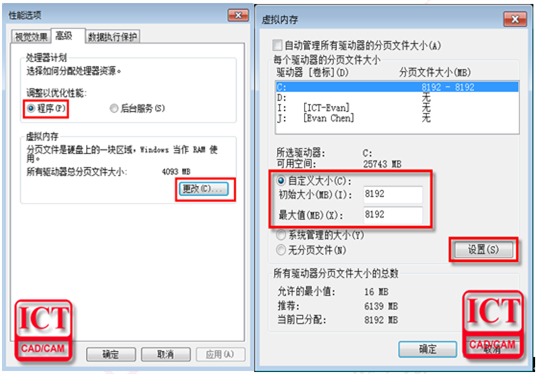SOLIDWORKS大型装配体优化-2.软件设置篇
日期:2022-05-19 11:31:10 发布者: 智诚科技ICT 浏览次数:次
在上一篇文章中我们学习了如何设置电脑选项,调整到最架状态,下面我们就来进入软件,将SOLIDWORKS的设置也调整到最优,经过测试,能够有效提速7%以上哦!跟着图片一步步设置吧!
在上一篇文章中我们学习了如何设置电脑选项,调整到最架状态,下面我们就来进入软件,将SSOLIDWORKS的设置也调整到最优,经过测试,能够有效提速7%以上哦!跟着图片一步步设置吧!
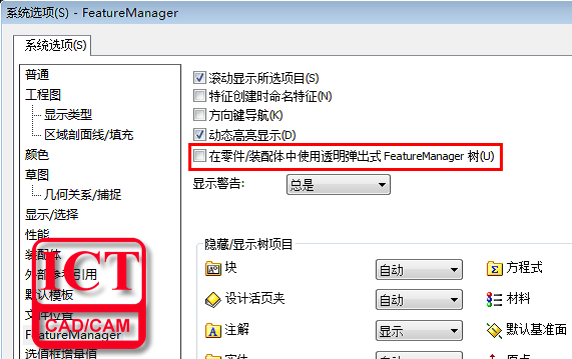

注解:大型装配体模式能够通过降低画质,隐藏部分内容,从而提高运行速度。
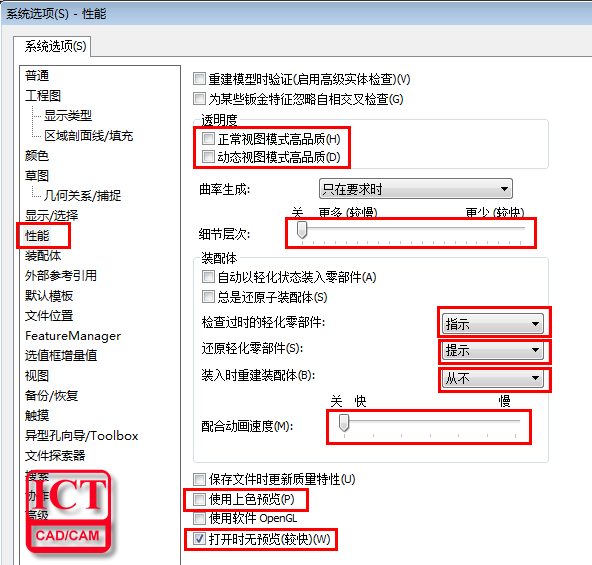
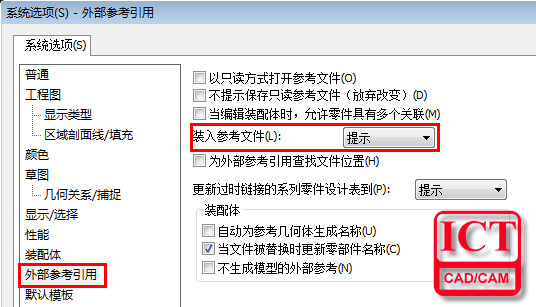
注解:有的用户遇到过这样的问题,打开总装配体的时候有很多其他的零部件都被自动打开了,这里的“装入参考文件”选项可以帮助我们避免这类情况发生(选择“无”即可)。
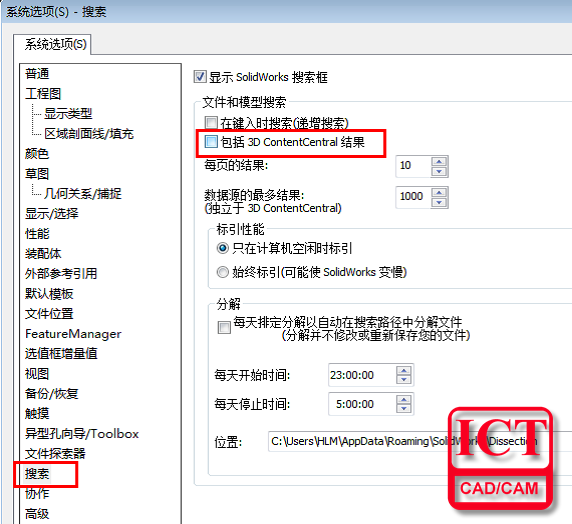
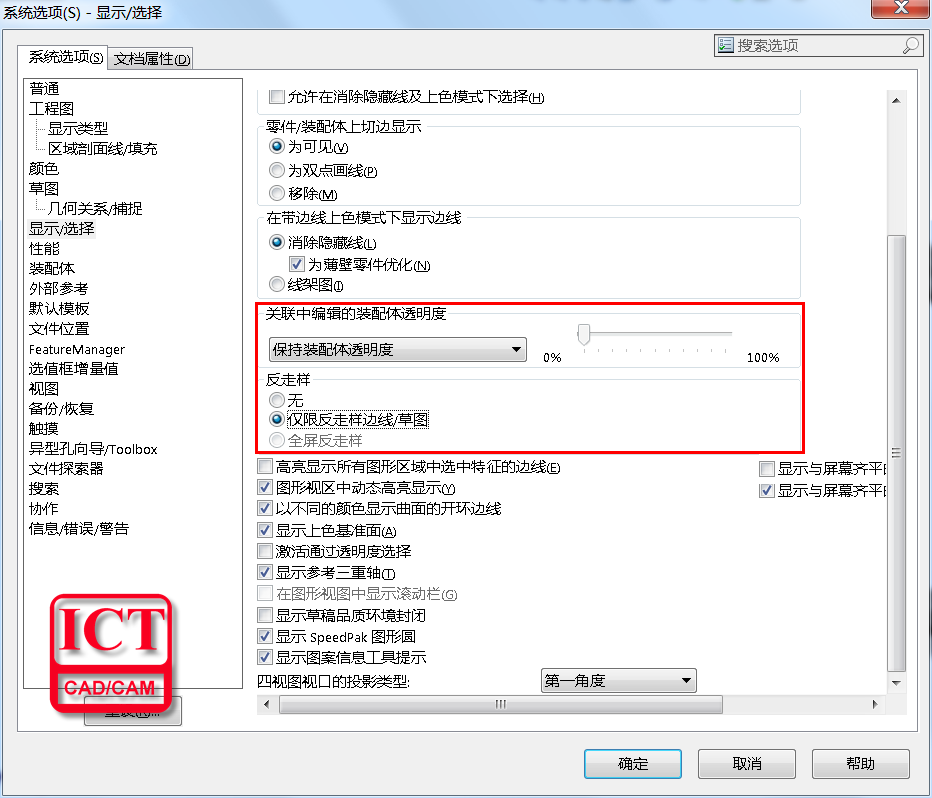
注解:1.在装配体中编辑零件时,除了被编辑的零件,其余零件都透明了,作用是为了便于我们设计参考,但是会造成系统负担,运行变慢,所以酌情使用。
2.当模型显示的比较粗糙的时候会有“锯齿”的效果,而“反走样”就是增加显示精度,降低锯齿效果,当然,运行速度就降低了。
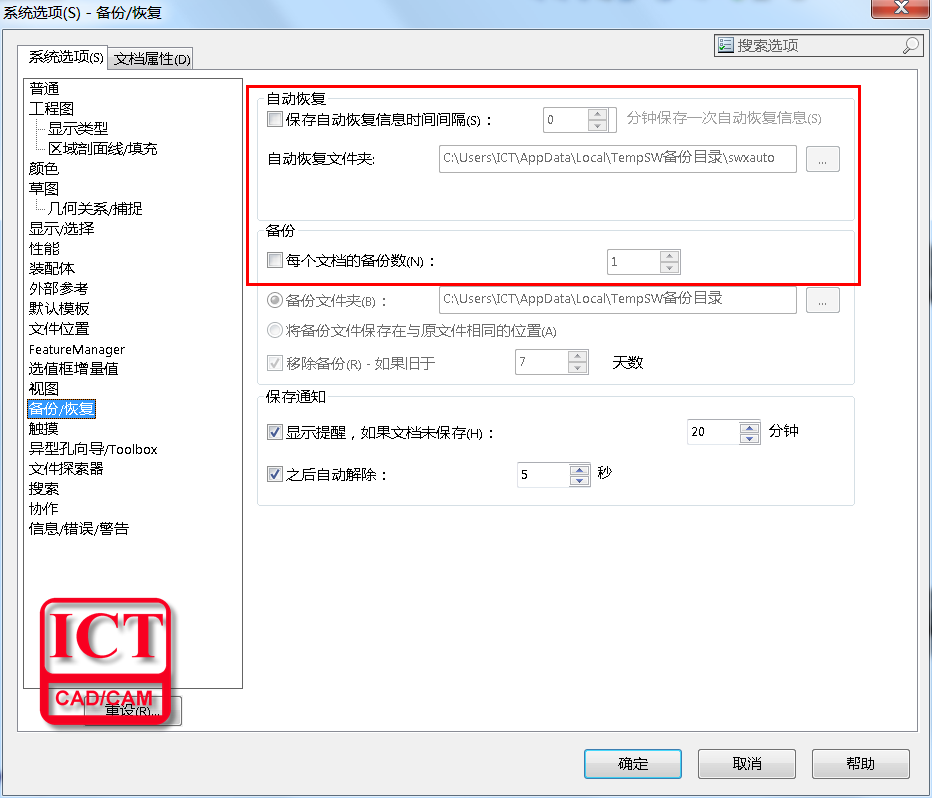
注解:自动备份以及自动恢复,能够帮助我们在软件奔溃的时候找回部分内容,但是该功能会降低运行速度。建议每隔一段时间就保存一下,养成习惯。